TikTok(ティックトック)歌詞動画の作り方を徹底紹介!
歌詞動画はTikTokでも人気ジャンルの1つです。雰囲気の良い歌詞動画は短期間で多数のアクセスが見込めます。
自分も魅力的な歌詞動画を作ってみたいと考えている方も多いでしょう。
本記事では、TikTokでアクセス数を伸ばしやすい歌詞動画の作り方やおすすめのソフト・アプリを紹介します。TikTokで動画を作ってみたい方も参考にしてください。
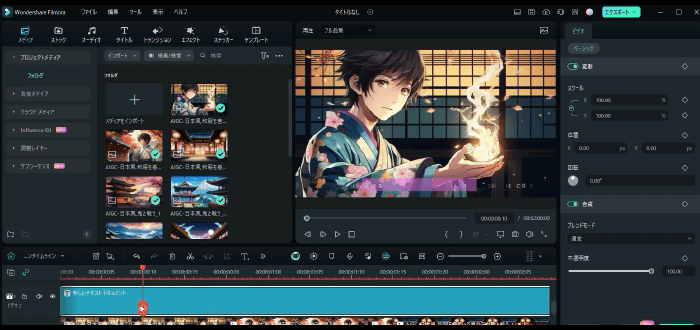
歌詞動画を作成できるソフトFilmoraの無料ダウンロードはこちらへ:
Part1. TikTok公式での歌詞動画の作り方
TikTok「自動字幕文字起こし」という機能を使えば、簡単に歌詞動画を作れます。
ここでは、基本的な使い方を紹介するのでぜひご覧ください。
♦ TikTokで歌詞動画をつくる方法♦
①音楽付き動画を作成する
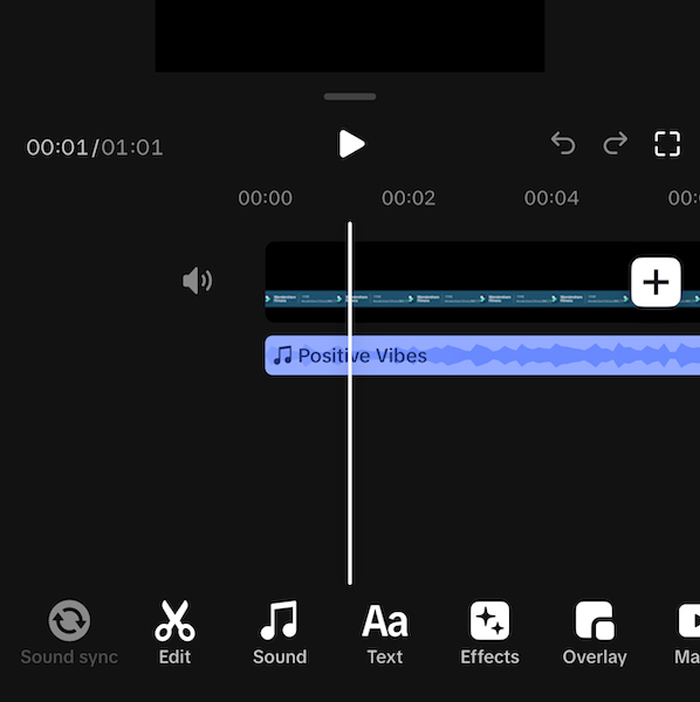 公式の自動字幕起こしで歌詞動画を作る場合、はじめに歌をアップロードします。音声がなければ、自動字幕起こしは使えないので注意しましょう。
公式の自動字幕起こしで歌詞動画を作る場合、はじめに歌をアップロードします。音声がなければ、自動字幕起こしは使えないので注意しましょう。
なお、音源によっては個人が勝手に動画サイトに歌をアップすると著作権に抵触する恐れがあります。フリー音源や自分で作った歌の動画をアップするなどの工夫は必要です
②動画をアップロードし字幕起こし機能を使う
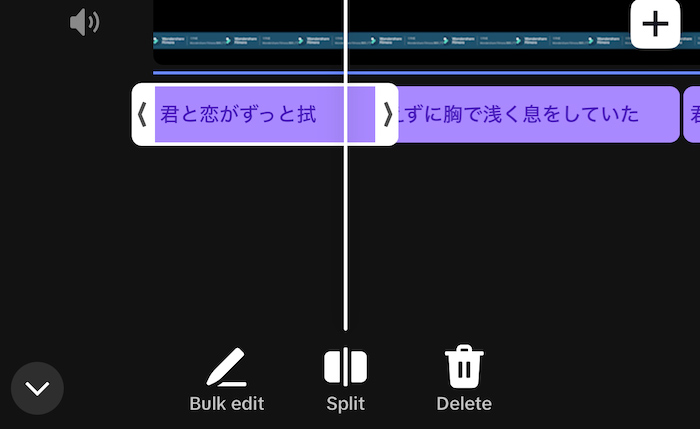
動画をアップロードしたら、編集画面で右側の「字幕」ボタンをタップしてください。
なお、TikTokは「音声」から聞き取って文字起こしをするため、誤字や脱字が発生する可能性もあります。歌によって誤字脱字が発生しやすいもの、しにくいものがあるので文字起こしが完了したらチェックをしてください。
tiktokには、手動で動画に文字を入れる機能もあります。しかし、自動字幕起こし機能のほうが手早く字幕を作成できるでしょう。
③動画スタイルを編集して投稿する
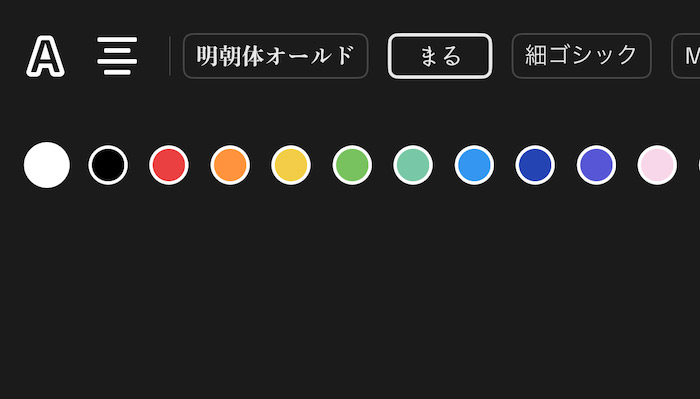
歌詞の誤字脱字をチェックし、修正が終わったら動画スタイルを編集してTikTokに再度投稿してください。なお、自動字幕文字起こしの機能は、日本語と英語に対応しています。そのほかの言語には2024年8月現在は対応していません。
そのため、英語の歌詞ならば正確に字幕をつけてくれます。フランス語やドイツ語、中国語等の歌詞は誤訳になるので、注意しましょう。
Part2. TikTokで歌詞動画を作れるおすすめソフトやアプリ3選
TikTokの「自動字幕文字起こし」は対応している言語が日本語と英語のみで、精度にもややかけます。
TikTokの歌詞動画を作れるおすすめソフトやアプリを活用して、編集をするのがおすすめです。
♦2.1 Filmora♦
AIを使った自動文字起こしで、気軽に動画字幕をつけられるソフトです。字幕をつけた後の動画音声は、AIで本人ではないものに変換できるため、身バレ対策もできます。
ステッカーやBGMも自作できるため、オリジナリティに溢れた動画を作れるのもメリットです。
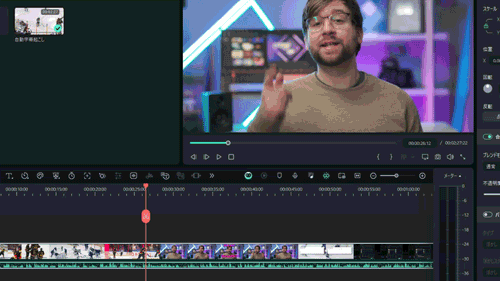
Filmoraの自動文字起こし機能:
豊富なフォントやBGM、エフェクトなども活用できます。AIを使用し、オリジナルの素材やBGM、画像などが作れるのも魅力でしょう。
縦動画のテンプレートもFilmoraにはあるため、TikTokに適した形式の動画を簡単に作れます。
| 特徴 |
● AIが自動で文字起こしをする ● 文字起こし後は字幕が自動的に追加される ● 文字起こし後にAI音声もつけられる |
|---|---|
| メリット |
● タイムライン編集で使いやすい ● 文字起こし後の文を校正できる ● 縦動画に対応 |
| デメリット |
● 文字起こしに時間がかかる |
さらに、動画編集ソフトFilmoraは国内外において、多くの受賞歴があり、高く評価されており、安心で利用できる動画編集ソフトです。 新バージョンにAI動画翻訳、AI動画生成、AI画像生成、AI音楽生成機能などのAI機能が新搭載!新機能の詳細を見る≫
![]()
![]()
![]()
![]()
【MV/歌詞動画】オーディオスペクトラムの使い方と活用例3選・音声波形の作り方
♦2.2 iMovie♦
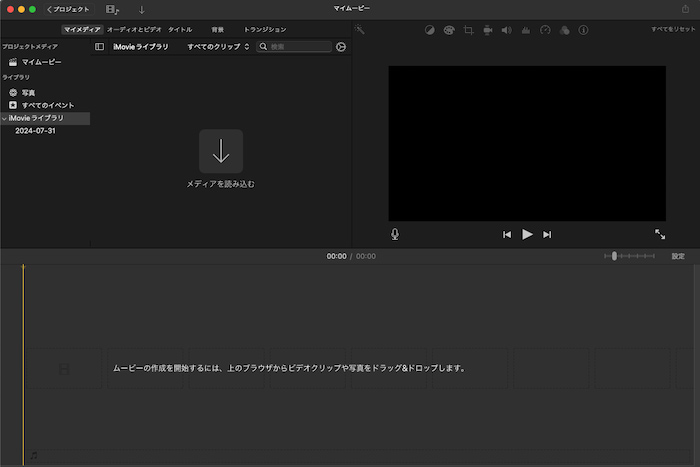
| 特徴 | ● iPhone・iMacにはじめからインストールされている ● スマホを使っての動画編集もやりやすい |
|---|---|
| メリット | ● わかりやすいタイムライン編集 ● 無料だが必要な動画編集機能は揃っている |
| デメリット | ● 字幕は自力で入れる必要がある |
iPhoneやiMacといったApple社製品に標準インストールされている動画編集ソフトです。
iPhoneユーザーがTikTokにあげる歌詞動画の作り方に悩んだら、選択肢に挙げるべきソフトといえるでしょう。完全無料のため、費用をかけずTikTokにアップする歌詞動画を作りたい場合に適しています。
一通りの動画編集機能が備わっているので、TikTokに歌詞動画をアップする以外の動画編集も可能です。しかし、AI字幕機能や文字起こしには対応していないため、字幕は自力で入れる必要があります。
♦2.2 Capcut ♦
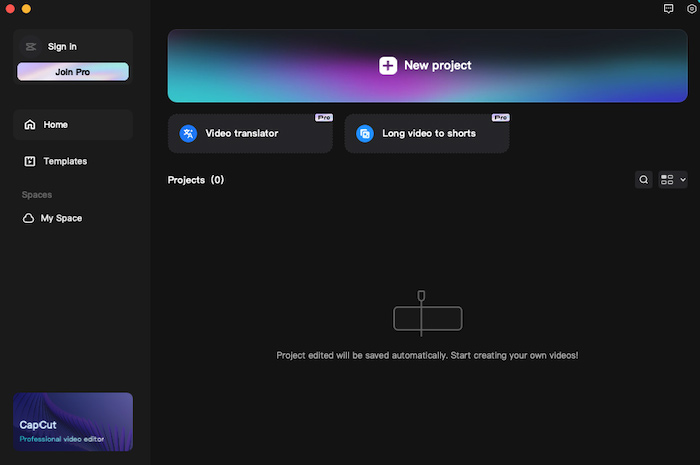
| 特徴 | ● TikTokと連携した運営公式のソフト ● 豊富な動画編集機能 |
|---|---|
| メリット | ● 無料でも利用できる機能が多い ● オンライン版もある ● 文字起こし機能がある |
| デメリット |
● 無料版の場合保存できる容量は6GBまで ● 作成した動画の商用利用は禁止 |
TikTokにアップする動画を編集するソフトとしては最もポピュラーなソフトです。TikTokの歌詞動画の作り方講座でも、多くのユーザーが取り扱っています。
オンライン版があるため、スマホの容量を圧迫しないのは大きなメリットです。文字起こし機能も備えているので、TikTokの公式な機能よりもより正確で魅力的な字幕が付けられるでしょう。より「映える」歌詞動画をTikTokに上げたい場合に最適です。
しかし無料版の場合、容量が6GBまでという欠点があります。商業利用もできないため、ビジネスでTikTokを使おうとしている方は使えません。
まとめ:TikTokの歌詞動画を作れるおすすめソフトやアプリの比較表
|
|
操作の難易度 |
機能 |
対応OS |
おすすめな人 |
|
Filmora |
初心者〜中級者向け |
豊富 |
・Windows ・Mac ・Linux |
|
|
iMovie |
初心者向け |
少ない |
・Mac ・ios
|
無料で動画編集ソフトを利用したい方
|
|
capcut |
初心者向け |
少ない |
・Windows ・Mac
|
TicTokにアップする以外は動画・画像編集を行わない方 |
動画編集ソフトやアプリを探している方は参考にしてください。
Part3.TikTokで歌詞動画を作るソフトの選び方
動画編集ソフト、高機能でも使い勝手が悪ければ使いこなせません。
初めて歌詞動画を作る場合は、シンプルで直感的な操作ができるソフトがおすすめです。
また、近年はAIのサポートによって自動文字起こしが可能なソフトも多いですが、正確性に欠ける製品もあります。
可能な限り文字起こしが正確にできるものがおすすめです。
文字起こし機能以外の動画編集機能がどのくらいあるか、予算内に収まるか、も重要なポイントです。
文字起こし以外の動画編集機能が充実していれば、より魅力的な動画が作れます。
Part4.Filmoraを使ってTikTokの歌詞動画を作る方法
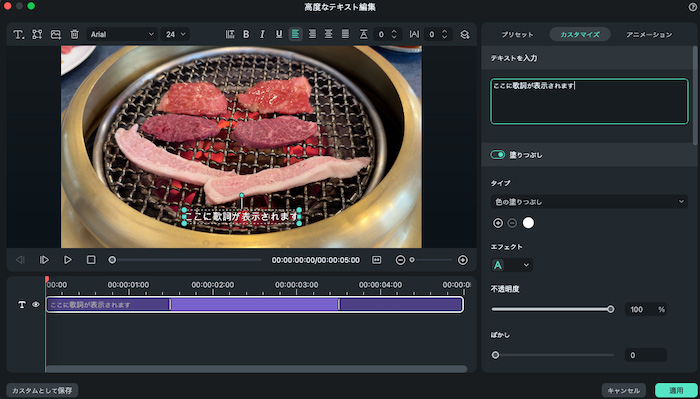
ここでは、Filmoraを使ってTikTokの歌詞動画を作る流れを簡単に紹介します。Filmoraの購入を検討している方は、参考にしてください。
4.1 動画をアップロードして字幕を入れる
Filmoraを立ち上げて「新しいプロジェクト」を選択します。動画をインポートしてタイムライン上にドラッグ&ドロップしましょう。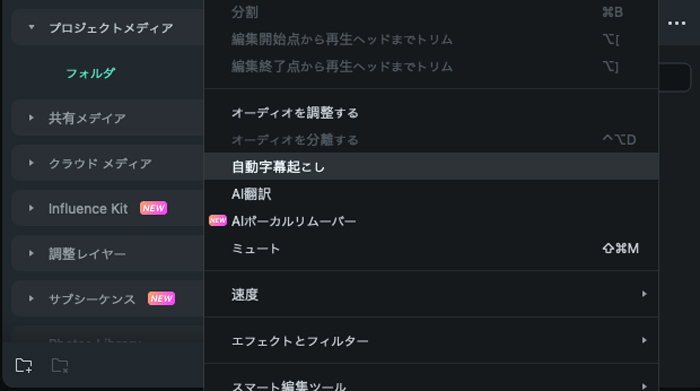
Filmoraは、AIを活用した自動字幕書き起こし機能が搭載されています。音声付きの動画がタイムライン上にある状態で、自動書き起こしボタンをクリックしてください。
設定画面が開くので、言語を設定します。OKボタンを押すと自動で字幕を起こしてくれます。動画全体だけでなく、一部だけ字幕をつけることも可能です。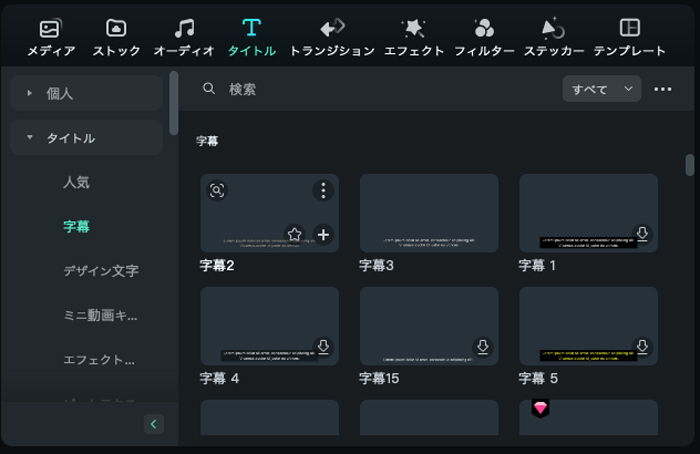
手動で字幕をつけたい場合は、編集機能タブにある「タイトル」から「字幕」を選択すれば、利用できる文字の種類が表示されます
Filmoraには複数のフォントがあるため、字幕を選択して好きなフォントを選びましょう。そのほかのタイトルやデザイン文字、吹き出しなどはさまざまなテロップがあるので好みで選んでください。
4.2 歌詞を入力してクリップの長さを調節する
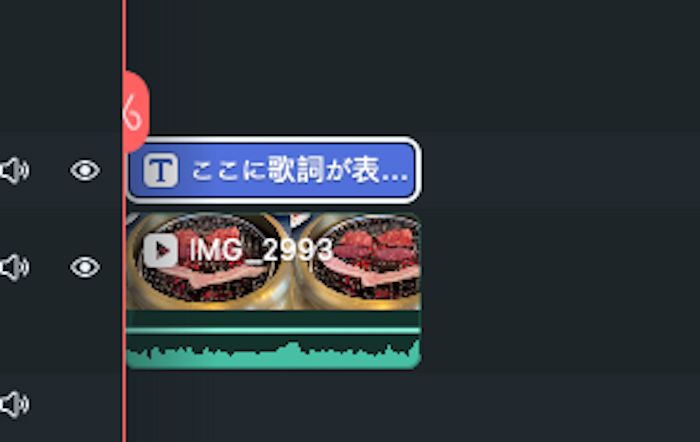
歌詞を入力したら、クリップの長さを調節してください。動画に合わせて字幕の表示時間を変更すれば、歌に字幕が合わせて流れます。
マウスをカーソルに合わせれば矢印が表示されるので、ドラッグして尺の長さを調節してください。
4.3 装飾をして保存・投稿をする
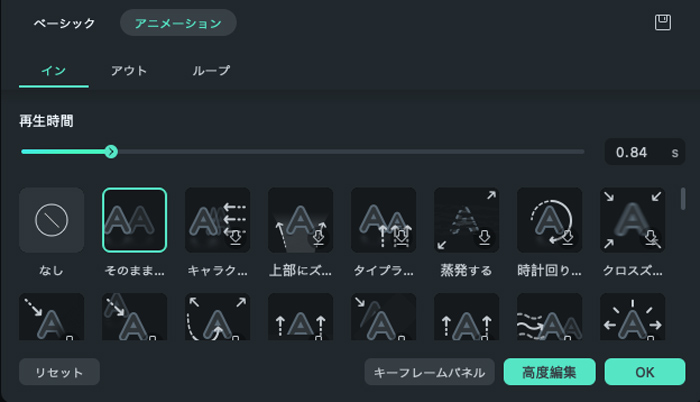
Filmoraでは、字幕の表示方法や文字の色合いも調節できます。
上下の方向に流れる、左右に流れるなどが選択できるので、好みに応じて選んでください。文字色も同様です。
一通り編集が終わったら好みの拡張子で保存するか、そのままTikTokに投稿するかを選択してください。
以上がFilmoraで歌詞動画をつくる手順になります。
また、Filmoraにはソーシャルメディアに適用する比率でビデオを瞬時に再作成する「オートリフレーム」という機能があります。このオートリフレームを使えば、横向きの映像をTikTokに最適な縦型の動画に変換することも可能です。焦点の検出・追跡も自動的に行ってくれるので、映像の大事な部分がフレームアウトしてしまうといった心配はありません。
さまざまな機能が備わっているFilmoraを使って、理想的な歌詞動画をつくってみましょう。
Part5.TikTokの歌詞動画作成に関するよくある質問
Q1. Filmoraのメリットは?
A. 直感的な操作が可能で初心者でも使いやすく、TikTokに合った縦型動画の編集もできます。
歌詞のAI書き起こしや動画の文字起こし、ステッカー機能などさまざまな動画用ツールが満載です。
動画に必要なタイトル用素材やBGMなども充実しています。
Q2.TikTokに歌詞動画をあげる注意点は?
CD音源をそのままアップすると著作権に抵触する恐れがあります。
また、「歌ってみた」と呼ばれる個人がカバーした曲も無断で利用してはいけません。
Part6.まとめ:TikTokの歌詞動画を作るならFilmora
TikTokの歌詞動画は、公式サイトに備わっている機能を利用しても作れます。
しかし、装飾性に乏しく魅力ある動画を作りたいならば、「Filmora」のような動画編集ソフトの利用がおすすめです。
装飾性に優れた歌詞動画は人の目を惹きつけやすく、短い動画でも多くの再生数が期待できます。
動画編集ソフトの選択に迷ったら、Filmoraを利用してみましょう。
サポート
製品に関するご意見・ご質問・ご要望はお気軽に こちらまでお問い合わせください。 >>

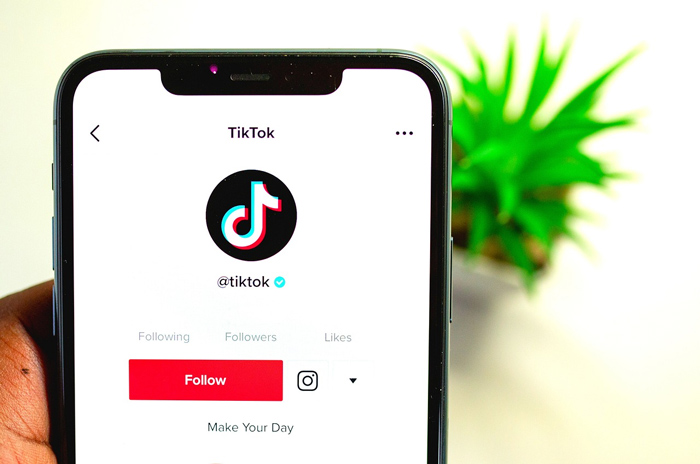





役に立ちましたか?コメントしましょう!